Всички, които притежават смартфон от среден или висок обхватразполага с добра камера на тяхно разположение. Камерите на смартфоните все още не могат да се конкурират с DSLR камери, но те се приближават. Всъщност Apple дори показва случаи на някои от красивите снимки, които хората са направили на iPhone и изглеждат доста добре. Снимките, които правите обаче, може да се окажат остри, но не винаги изглеждат добре. Това е така, защото обикновеният човек не знае много за осветлението или композицията, когато става въпрос за правене на снимки. Една проста малка измама, която можете да използвате, е да подобрите цветовете във вашите изображения. Разбира се, не трябва да правите това ръчно. Можете да подобрите изображенията в приложението Photos в Windows 10 само с няколко кликвания.
Снимката, използвана в тази статия, е от потребителя на Unsplash Eberhard Grossgasteiger @eberhardgross.
Подобрете изображенията в снимки
Отворете изображението, което искате да подобрите, в приложението Снимки. Най-отгоре ще видите бутон Редактиране, щракнете върху него.

Приложението Photos има доста спретнато редактираненастроики. Когато преминете в режим на редактиране, подобрението е опцията, по която по подразбиране. Можете да подобрите оригиналната снимка или да използвате един от филтрите и да подобрите цветовете в нея. Можете да контролирате колко е подобрена снимката, като плъзнете линията на миниатюрата „Подобрете вашата снимка“. Внимавайте да не прекалявате.
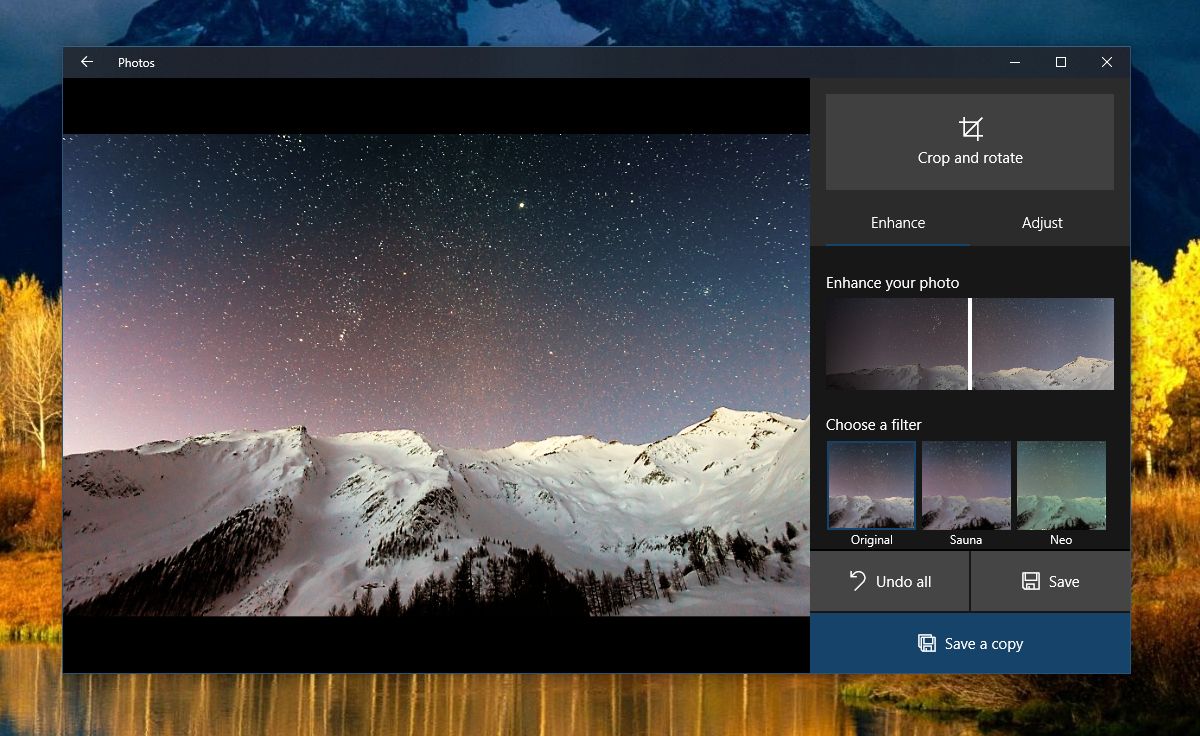
Добра идея е да запазите подобреното изображение като копие и да не замествате съществуващото. След това можете да ги сравните един до друг.
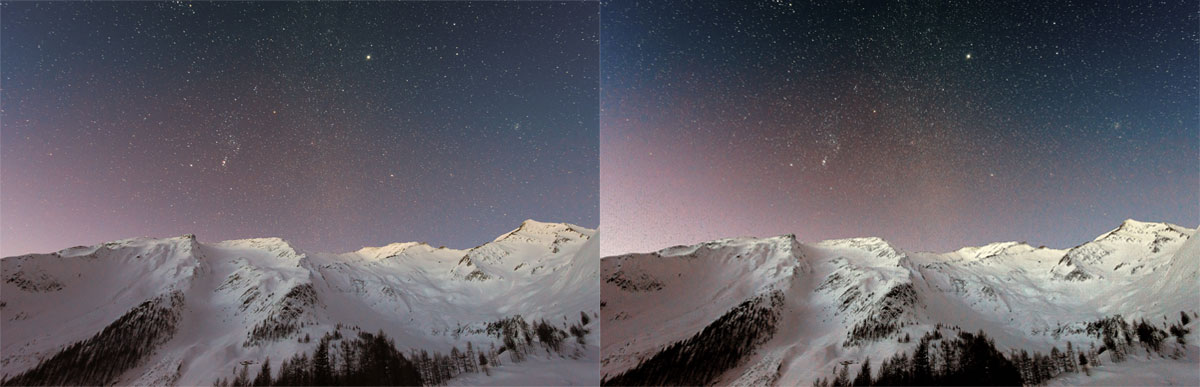
Етиката на всичко това
Подобряването на изображение не е незаконно, но ако планиратекогато изпратите снимка, която сте направили за публикуване на някое място, може би е добре да разкриете, че сте я подобрили. Професионалните фотографи също подобряват снимките си, но не използват приложение като приложението Photos в Windows 10. Освен това те третират RAW снимки, а не JPEG, които нашите телефони запазват. Въпросът е, че не можете да очаквате същите резултати.
Ако просто се опитвате да направите снимки от своитепочивка или на закрито дори изглеждат малко по-добре, този инструмент си заслужава да се снима. Когато подобрявате снимки, правите цветовете в тях по-резки. Цветовете, които иначе са удавени в изображението, изглеждат по-ярки. Това е кратък начин да го опишете, но инструментът се подобрява и при редица други неща в снимката.
Филтрите трябва да се използват умерено и не можем да ви кажем кой филтър е най-подходящ за какъв вид снимка. Ако искате да изпробвате другите филтри, ще получите малък опит и грешка.










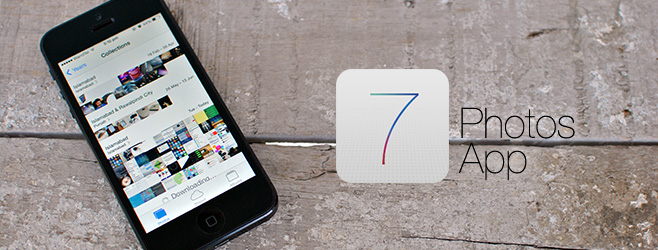


Коментари